
Но не всеки потребител на Windows 7 може веднага да разбере и да разбера, когато Windows Control Panel 8.
1) с помощта на вградения в Windows 8 за търсене можете да намерите всичко, включително и от контролния панел в интерфейса Metro, както и класически интерфейс.
2) Можете да намерите в контролния панел в приложенията.
3) Класическа интерфейс лесно да достигне до контролния панел чрез Windows Explorer.
Въпреки това, първите неща, на първо място.
Когато Windows 8 Контролен панел с докосване на екрана?
Започнете да търсите в контролния панел с помощта на търсенето. Смятам, че този метод да се намесвам Metro. Но в интерфейса на системата за търсене Classic работи абсолютно добре, действията са едни и същи.
За да отворите контролния панел, плъзнете от десния край на екрана.
Вие ще видите малък панел на върха на която има бутон "Търсене" (Фигура 1, всички снимки, може да се кликва: един бутон (или докосване) на снимката увеличава своя втори - намалява изображението.)
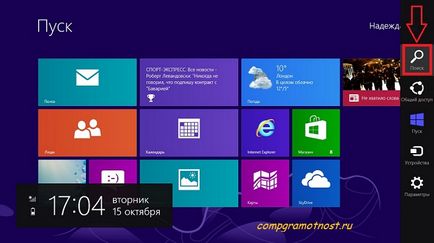
Фиг. 1. Когато за търсене в Windows 8?
Докоснете върху бутона "Търсене", за да го отворите.
Вид в полето за търсене без кавички фразата "Control Panel" (Фигура 2.)
Фиг. 2. Въведете "Control Panel" в лентата за търсене в Windows 8
Push (пръст, стилус или мишката) върху иконата на лупа в края на низа за търсене (маркиран с жълта стрелка на фиг. 2). По този начин стартира търсене. В резултат на търсенето върху иконата на екрана се появява в контролния панел. Докоснете го с пръст (или стилус) и вижте в контролния панел на Windows 8, в човек:
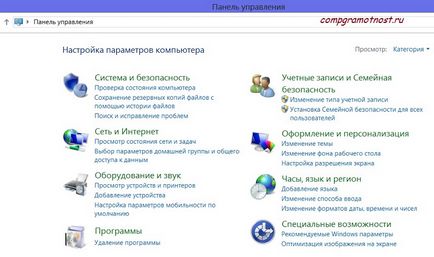
Фиг. 3 Ето контролния панел на Windows 8
Къде контролния панел, ако използвате мишката?
Обобщавайки показалеца на мишката върху горния десен ъгъл на екрана и малко наляво. С други думи, в горния десен ъгъл на ръката направите движението от дясно на ляво. В този случай, ще се появи на панела. който ще бъде най-много първия бутон "Търсене" (фиг. 1). Прозорецът за търсене също е вход, както е описано по-горе, без кавички "Control Panel".
икона в контролния панел (Фиг. 2) ще бъде намерен. Остава само да кликнете върху него, за да получите в контролния панел (фиг. 3).
Как да намерите в контролния панел в Windows 8 приложение?
Вие не може да влезе нещо в полето за търсене, както е описано по-горе.
Вместо това, вие може да доведе до малък панел, както е показано на фиг. 1. Отворете панела с инструменти за търсене.
Отваря се прозорец, в който на втория ред, след като търсенето върви Applications (означени с цифрата 3 на фиг. 2).
Бавно превъртане на екрана с пръст от дясно на ляво с приложенията, за да се намери "Услугата заглавие - Windows».
Тази тайна ковчеже на заявления за услуги и скрит Windows 8 на контролния панел (Фигура 4):

Фиг. 4. Когато контролния панел на Windows 8 приложения
Как да намерите бързо Windows 8 контролния панел в класически интерфейс?
Интерфейсът Classic отворен Explorer (пръст или мишка, не е от значение):
Фиг. 5 Когато Windows Explorer 8?
Ние и натиснете с пръст или кликнете с мишката в лявата колона на Explorer върху връзката "компютър" (номер 1 на фиг. 6).
Всъщност на него и всичко останало. Тук е, желаният Контролен панел иконата (означен с 2 на фигура 6)
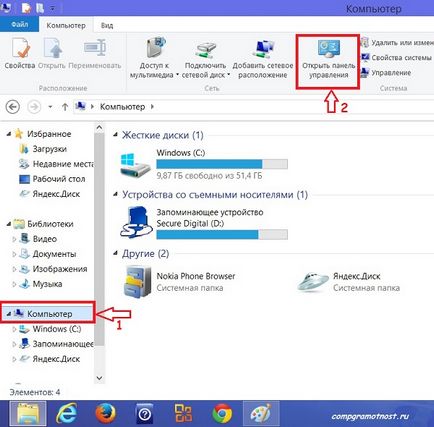
Докосването с пръст или с кликване на мишката върху иконата на "Отворено Control Panel", ние получаваме в контролния панел, който е представен по-горе на фиг. 3.
Мощност Windows 8
И все пак аз имам един въпрос. Има инсталационния диск с пробна версия
Windows 8.1 Ако работата с тази версия на операционната система не е коментари. мога
Аз използвам този диск за възстановяване на финалната версия
Win.8.1 проф. Кой сега стои в моя раздел В.
С уважение; Михаил.
Надявам се, че не отговори на всички ваши въпроси.
Изображението за архивиране съм включил част C: преди е имало течаща 8 проф
Аз съм в момента се обновява на Win.8.1 prof.i реши podstrahovat-
Ся. Според lits.soglasheniyu може да има една резервно копие. Но polucha-
etsya. Инсталация CD не е така, актуализиран с Win.8 Shop
В допълнение към C: дял майстор sozd.rezervnogo картинката doba-
S скрития дял ", запазено от системата"
Добре. Както всичко.
С уважение. Майкъл
Майкъл, на вашия диск има достатъчно място, за да създадете резервно копие. И Д. и Ф. Ето защо, най-вероятно, системата ви е защитен срещу копиране на системния образ. Възможно е също така, че това е единственият оторизиран копие на системата (по лиценз) е била консумирана от вас в предишните опити за създаване на архив.
Аз не съм ясно защо потребителите Win 8.1 е забранено да има повече от 1 секунда резервна система, имам такива ограничения не са изпълнени по-рано. Лично аз предпочитам да се направят няколко екземпляра, като външни твърди дискове и DVD-дискове. Така надежден. Къде другаде, но се възстанови след евентуална повреда в системата.
Разгънете "запазени система" Аз все още не те съветвам.
Надявам здравей. Благодарим Ви!
Файловата система на всички NTFS дискове. Опитах се да се създаде копие на друг
управляващ F и D. Както и на DVD. До отрицателен резултат.
Поставих "Akroniks", но все още не е измисли как да го използвате. Искам да
разширите дял "Система запазени" използването на този програмен
въпреки че ние ви съветваме да не го докосва.
Искрено Михаил.
Опитах се да създаде изображение с помощта на командния ред - не poluchi-
Къмпинг. 0h80042319 код за грешка. Ще разрешите въпроса.
Ще Ви бъда благодарен за помощта.
Искрено Михаил.
Свързани статии
